Příkazem Uložit, Uložit jako nebo kombinací kláves <Ctrl-S> lze celé zadání geometrického plánu zapsat do souboru. Soubory s geometrickým plánem mají příponu .gp.
Kromě vlastního zadání plánu se vytvoří soubory se jménem shodným s názvem plánu a s příponami .vkz, .vpz, .zaz a .zmz. Tyto soubory obsahují výsledné výstupní formuláře, včetně případných změn, které v nich byly dodatečně provedeny. Po opětovném otevření geometrického plánu jsou automaticky načteny, takže nedošlo-li ke změně zadání, není třeba plán znovu generovat.
Geometrický plán dříve uložený do souboru lze ze souboru opět načíst příkazem Otevřít nebo kombinací kláves <Ctrl-O>.
Výsledné tabulky lze před tiskem zkontrolovat přímo v dialogovém okně programu, nebo v tiskovém náhledu, vyvolaném příkazem Soubor->Náhled nebo kombinací kláves <Ctrl-V>. V okně s náhledem lze volit, která strana má být zobrazena, a lze nastavovat zvětšení zobrazení.
Vlastní tisk tabulky se spustí příkazem Tisk nebo kombinací kláves <Ctrl-P>. Před tiskem je zobrazeno dialogové okno, v němž lze volit výstupní zařízení.
Tabulky lze pomocí příkazu Export/Import->OpenXML uložit do souboru ve formátu OpenXML. Tento formát lze otevřít v novějších verzích MS Excel a v OpenOffice, kde lze případně tabulky dále doupravit. Můžete si zvolit, zda má být vyexportován pouze aktivní list, nebo všechny listy.
Je-li na počítači nainstalován MS Excel, lze příkazem Export/Import->Přímý přenos do Excelu exportovat vybraný list nebo všechny listy přímo do MS Excel, aniž by bylo třeba data ukládat do souboru. Výsledné tabulky budou v MS Excel dynamicky vytvořeny pomocí technologie OLE Automation.
 | Varování |
|---|---|
|
Tato technologie je bohužel z principu velmi pomalá, nelze ji tedy doporučit pro rutinní práci, ale pouze pro malé geometrické plány nebo jako jako nouzové řešení ve speciálních případech. |
|
Tabulky lze pomocí příkazu Export/Import->DXF uložit do souboru ve formátu DXF, který lze načíst do dalších aplikací (MicroStation, AutoCAD, apod.). Vzhled tabulky lze definovat v dialogovém okně Zpracování->Nastavení DXF.
Pomocí příkazu Export/Import->Načíst informace můžete importovat některé informace z jiného geometrického plánu.
Po vyvolání příkazu se zobrazí dialogové okno, v němž si můžete zvolit, které informace si přejete načíst:
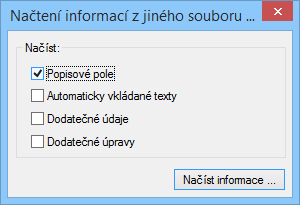
-
Popisové pole: Budou načteny popisné informace o geometrickém plánu (obsah rozpisky).
-
Automaticky vkládané texty: Budou načteny texty zadané v tabulce Texty - Vkládané texty.
-
Dodatečné údaje: Budou načteny texty zadané v tabulce Texty - Dodatečné údaje.
-
Dodatečné úpravy: Budou načteny texty zadané v tabulce Texty - Dodatečné úpravy.